 嫁のハル
嫁のハル子供がTVでアニメ観てる時、違うの観たいときありませんか?
そんな時に役立つのがマルチデバイス(複数デバイスで同時視聴)機能です。
また、ちょっとした裏技と、具体的な活用術を合わせてご紹介していくので、是非最後まで御覧ください。



アカウントは1つだけでオッケーだよ。
\007シリーズが全部観放題/
プライムビデオは複数デバイスで同時視聴できる


本記事で書くのは、1アカウントでできることです。
では早速見ていきましょう!
アカウント1つで3台同時視聴が可能
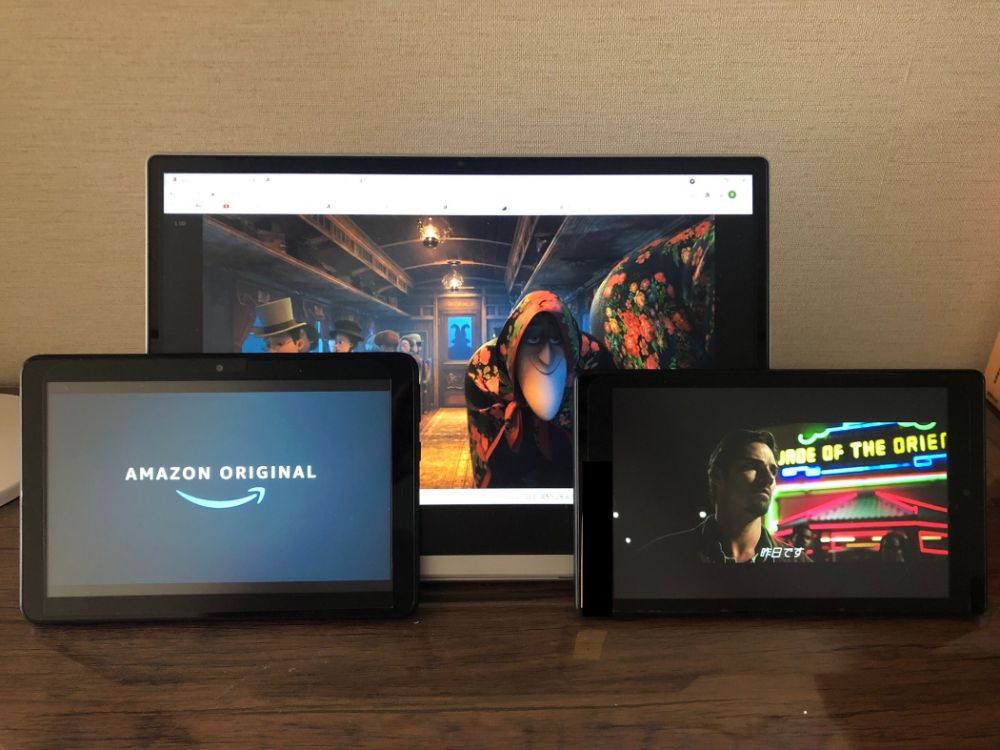
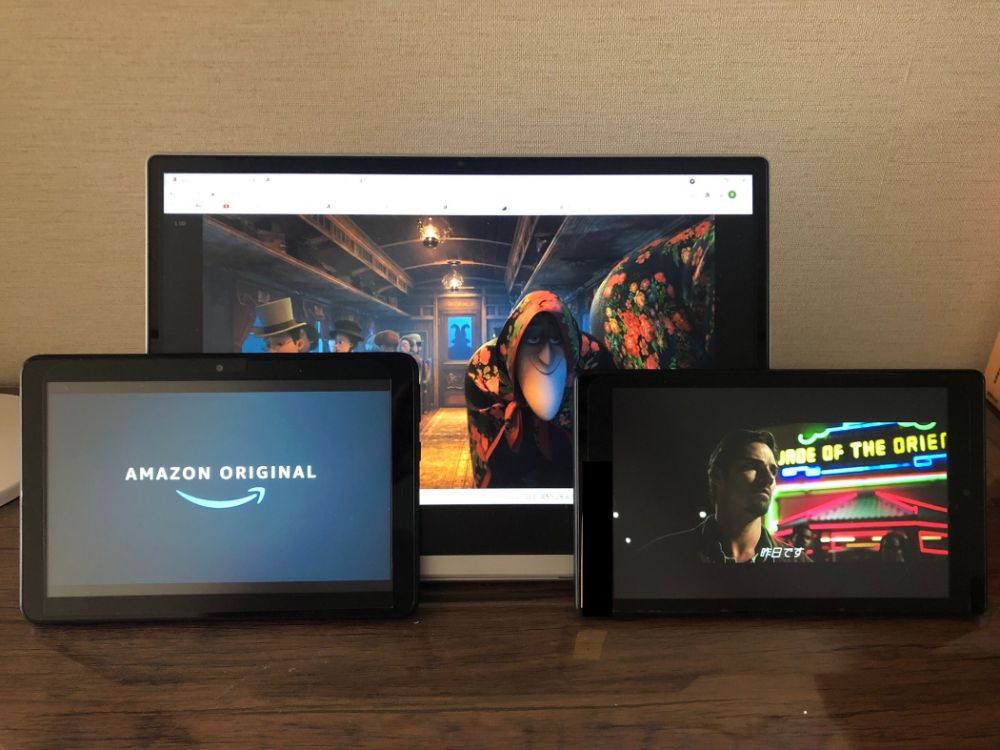
プライムビデオは3台のデバイスで、別々の作品を同時視聴できます。
1つのアカウントでOKなので、家族で楽しむ時に重宝します。
- PCでアニメ
- Fireタブレット①でAmazonOriginal「バラエティ」
- Fireタブレット②でホラー映画
このように、それぞれの好みで視聴できるから、家庭内での些細なケンカも軽減できますよね。
登録デバイスは何台でもOK
登録デバイスは何台でもOKです。10台でも15台でも。
対応デバイスは次の通りです。
- PC
- テレビ(Fire TV Stick)
- スマホ
- タブレット
- プロジェクター


同じ作品は2作品まで同時視聴が可能
先程、3台同時視聴ができると言いました。
でも同じ作品を3台同時視聴はできません。
例えば、映画「シン・エヴァンゲリオン劇場版」を同時視聴できるのは2台までになります。
3台目を視聴しようとするとエラー表示します。ご注意くださいね。
ウォッチリストを分けれる
アカウントは1つですが、ウォッチリスト分けることができます。
例えば、親専用の洋画のウォッチリスト。子供専用のアニメをまとめたウォッチリストに分けましょう!
ただし、1つのアカウントなのでどちらも閲覧可能です。
変な動画をウォッチしていたら見られるので、隠したい人は注意しよう。
ウォッチリストを追加し分ける方法
プライムビデオでウォッチリストを追加する方法は以下の通りです。※Fireタブレットからの手順です。
①マイアイテムをタップし、②人のマークをタップ。③「+プロフィールを作成」をタップ。
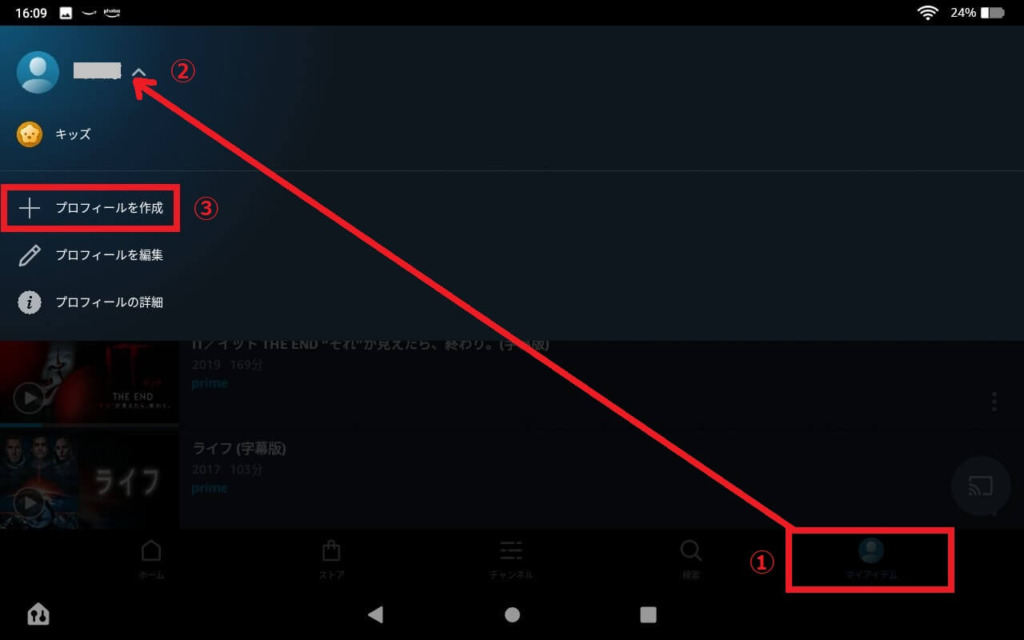
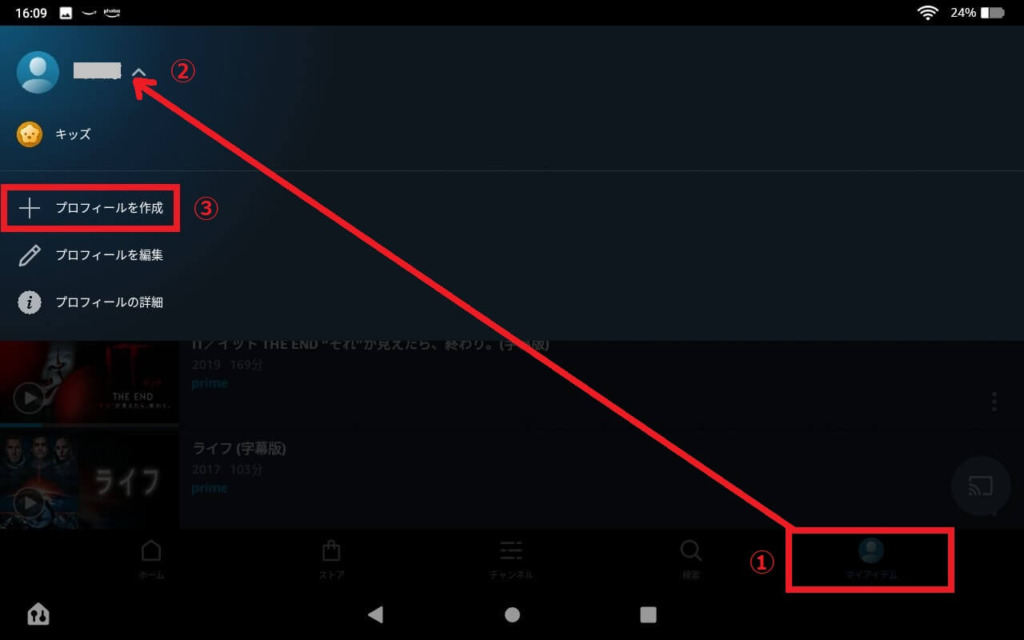
ウォッチリスト名をお好みで作成し、好きな作品を追加します。あとは、リスト名を選択し、切り替えながら運用するだけです。
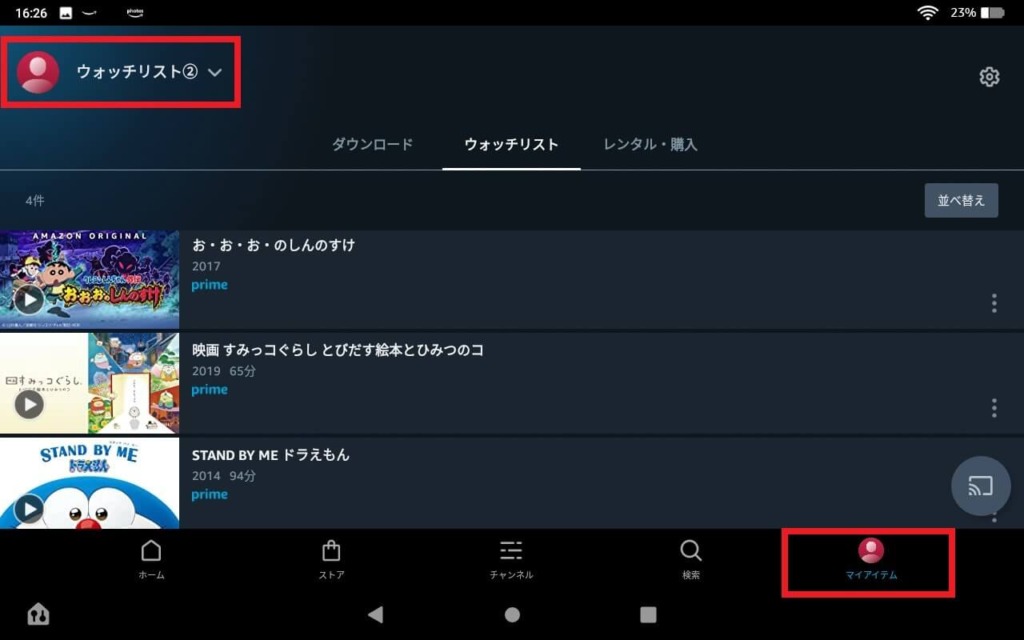
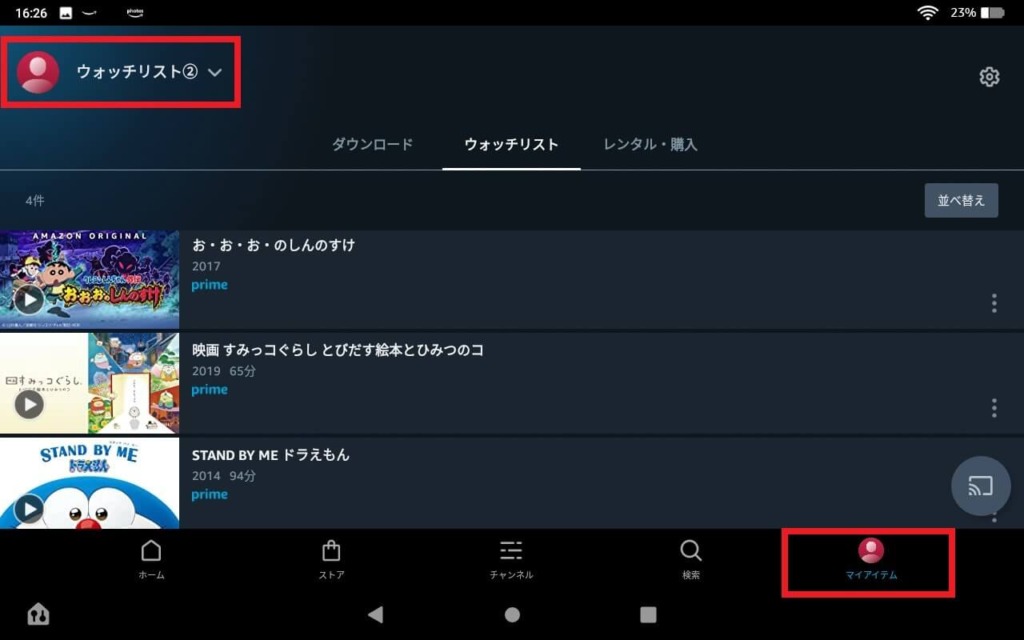
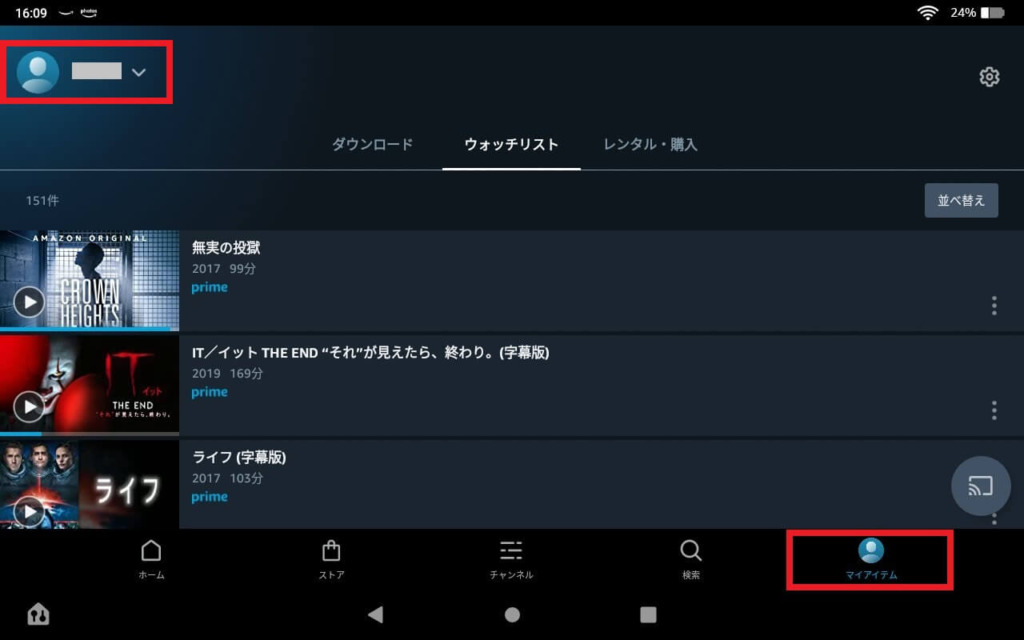
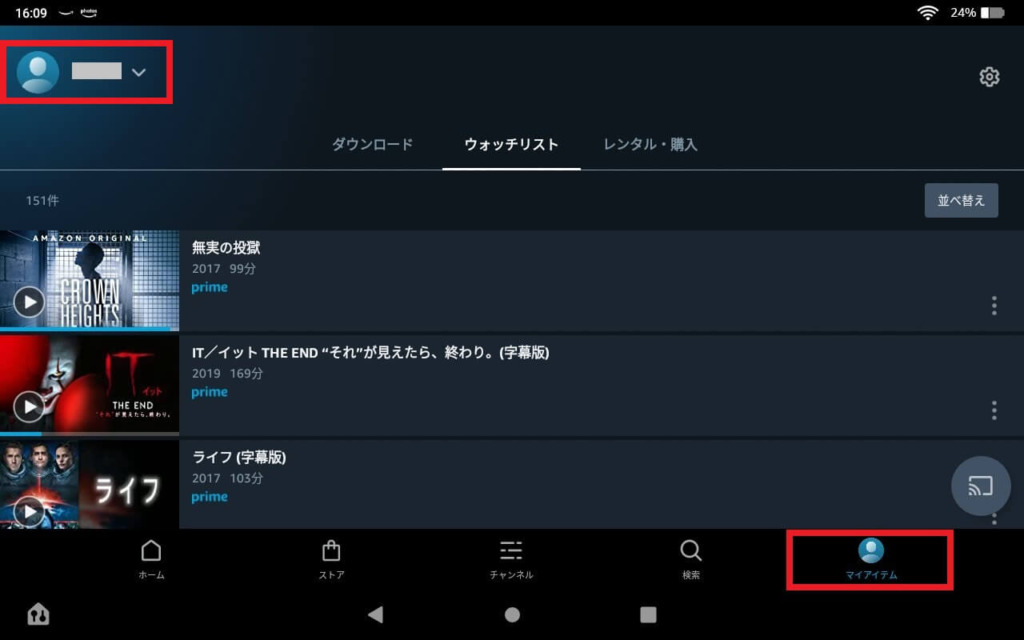
1アカウントで、複数のウォッチリストを活用できます。
\007シリーズが全部観放題/
無制限に同時視聴する裏技
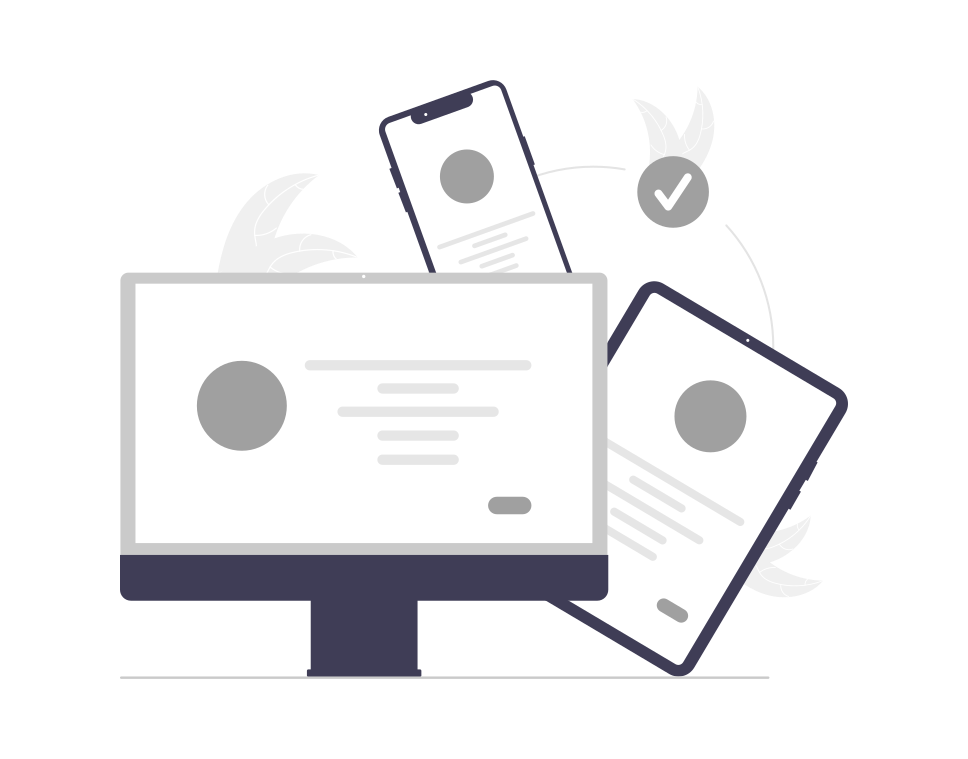
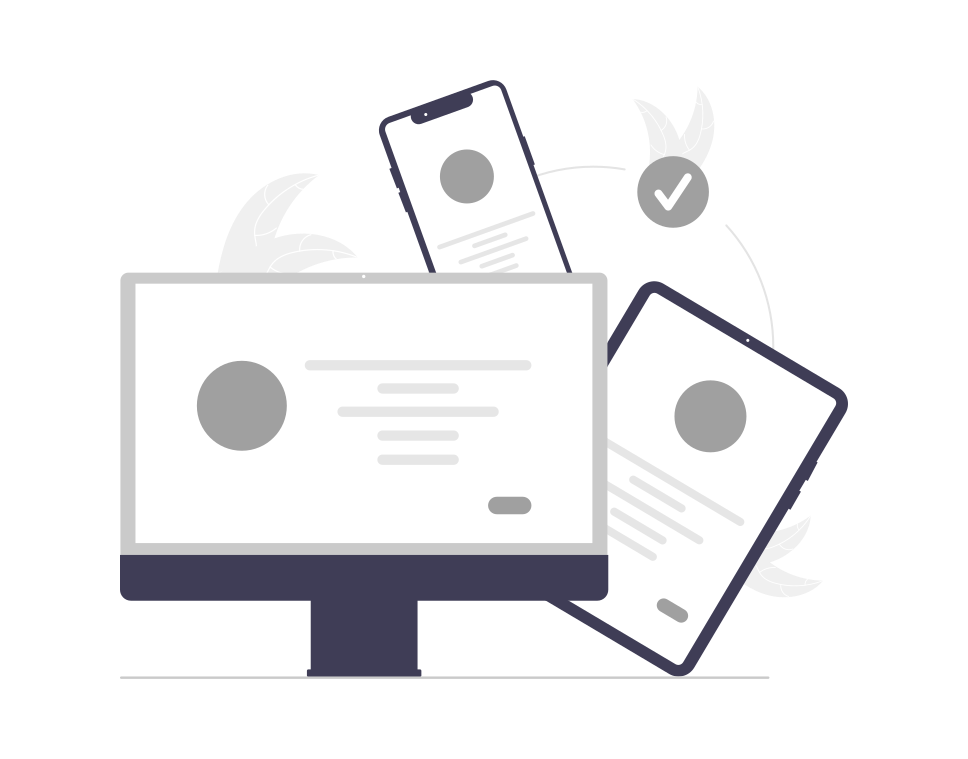
無制限同時視聴する裏技とは、デバイスにダウンロードして視聴することです。
同時視聴が3台までというのは、あくまでストリーミング視聴での制限。
つまり、デバイス(端末)にダウンロードして視聴すれば何台でもOKになります。
登録デバイスにダウンロードする
作品を選択しページを開きます。ダウンロードをタップ、ポップアップで画質を選択し「ダウンロードを開始」をタップ。(補足:黄枠の使用可能な容量内でダウンロードしよう!)
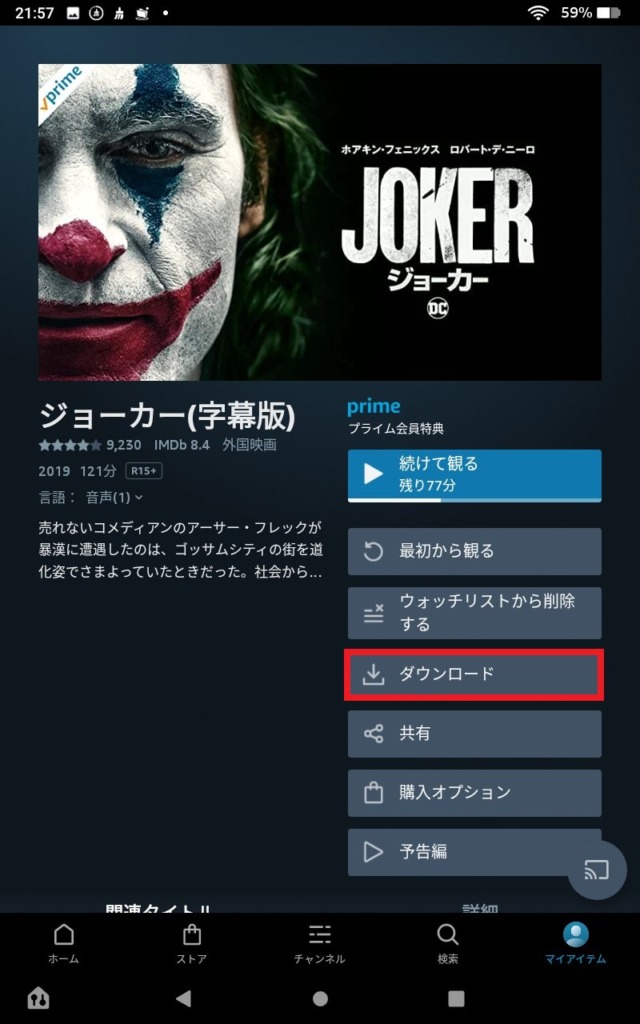
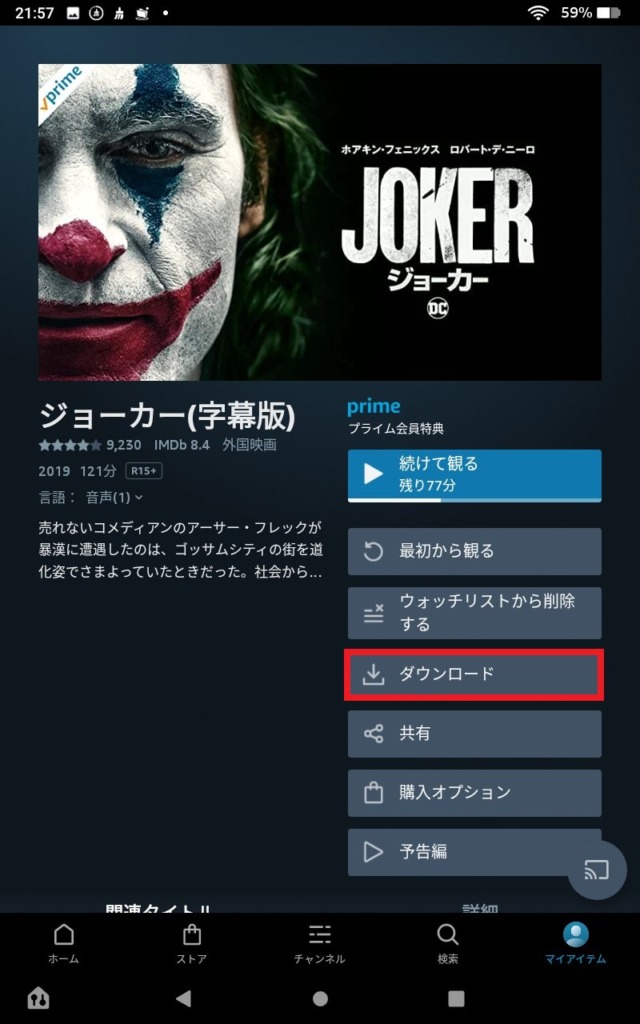
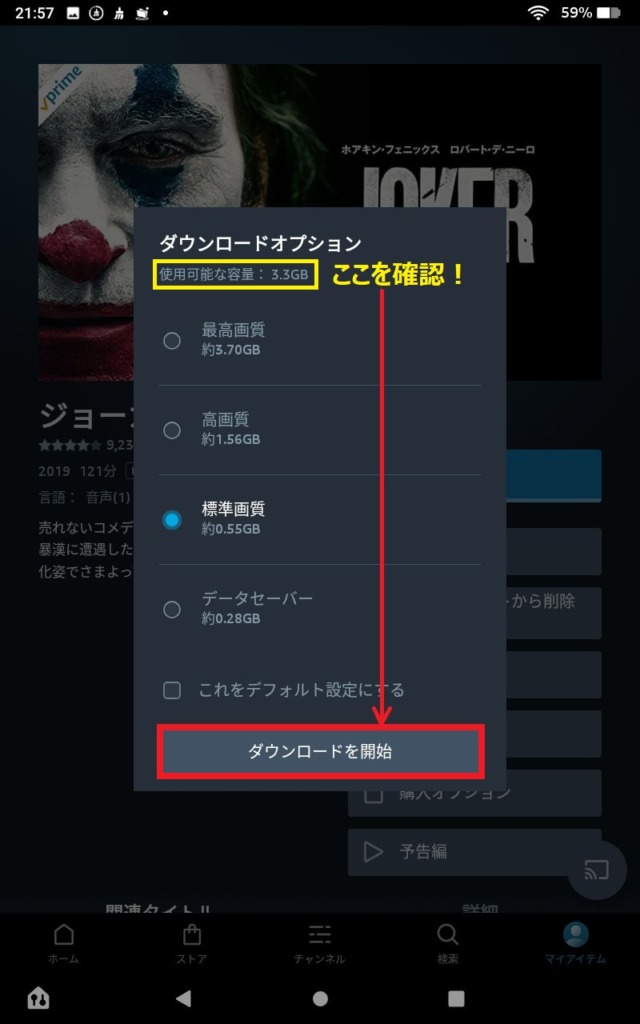
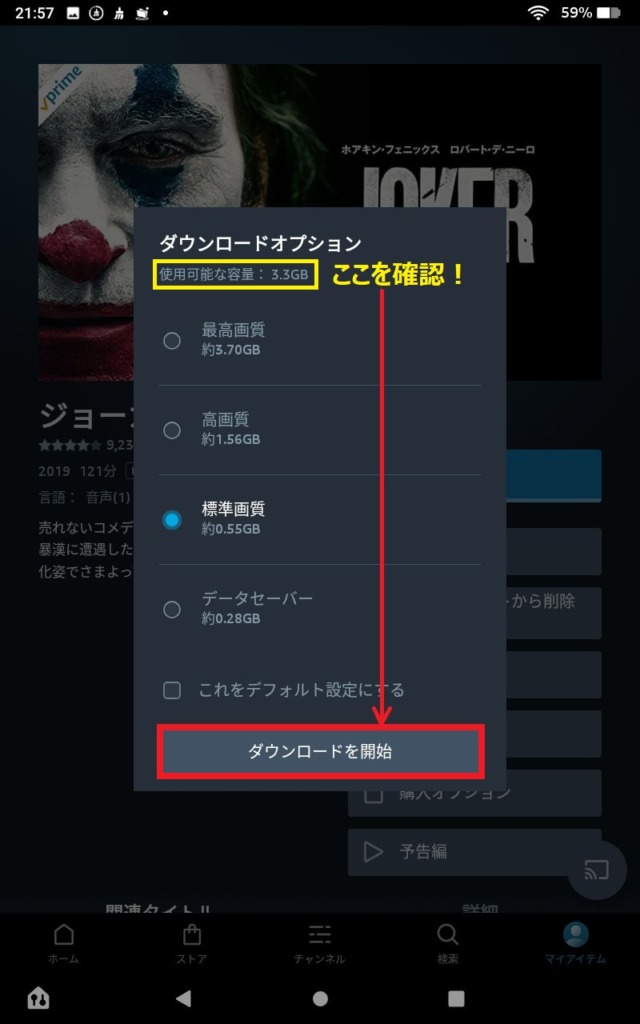
数十秒でダウンロード完了です。
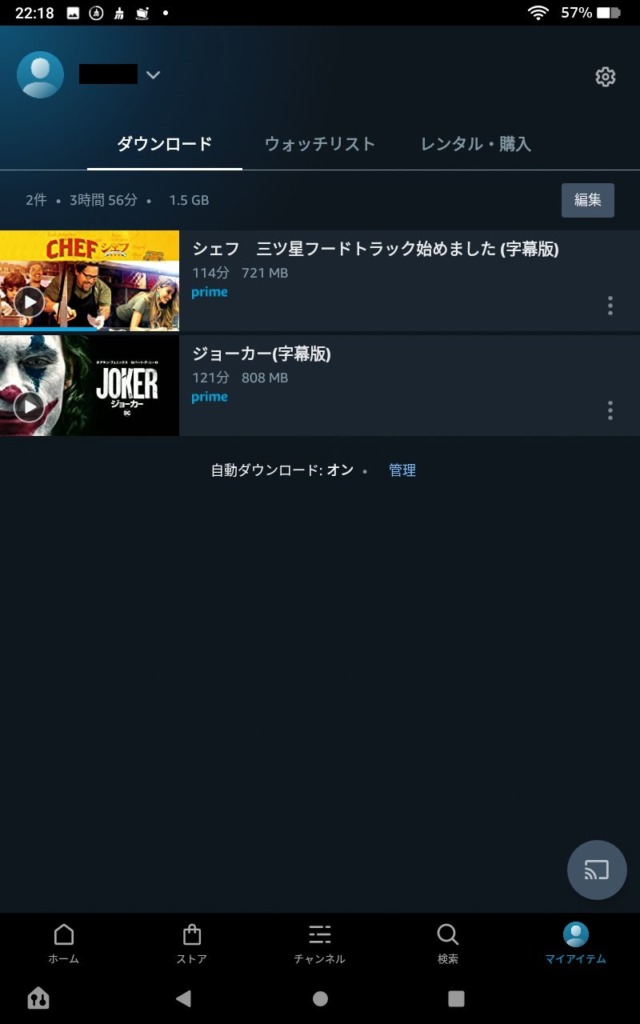
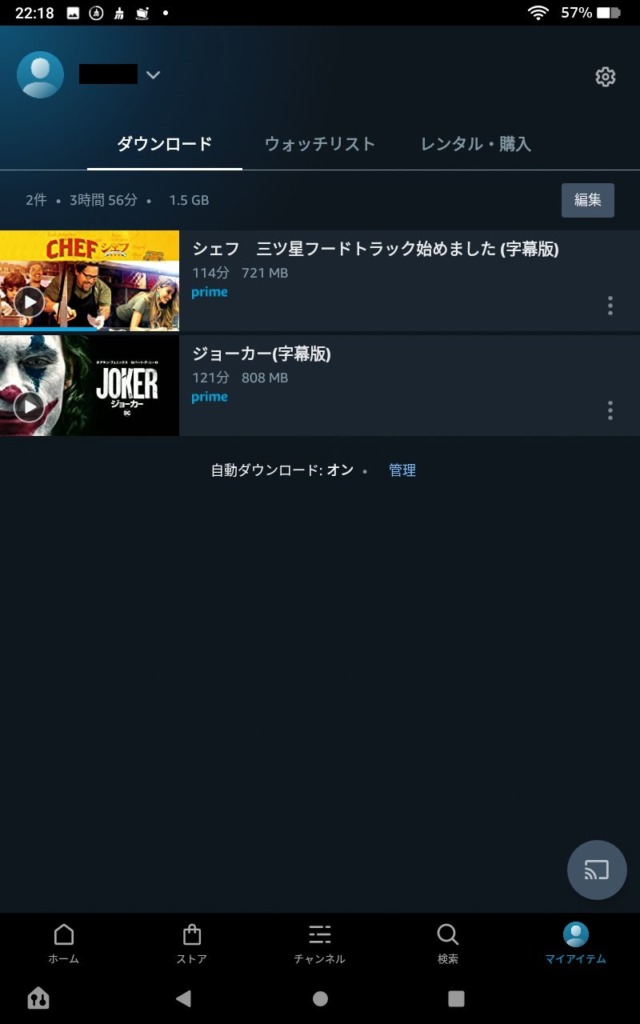
ダウンロードできない時は以下の記事を参照ください。


ダウンロードできるデバイスは?
プライムビデオをダウンロードできるのはスマホ、タブレット、PCです。


ダウンロードに上限はある?
上限があります。
1アカウントにつき25本(作品)です。(連ドラの1エピソードも1本に含みます。)
上限はあくまで「本数」です。容量ではありません。
具体例
これで、無制限に視聴可能になったので、具体例で見ていきましょう。
僕の登録デバイスはこちら。
- スマホ
- Fire TV Stick
- Fireタブレット①
- Fireタブレット②
- ノートPC
ここまで大丈夫でしょうか?
最後にAmazonプライムビデオの基本情報をおさらいしておこう。
\007シリーズが全部観放題/
Amazonプライムビデオの基本情報
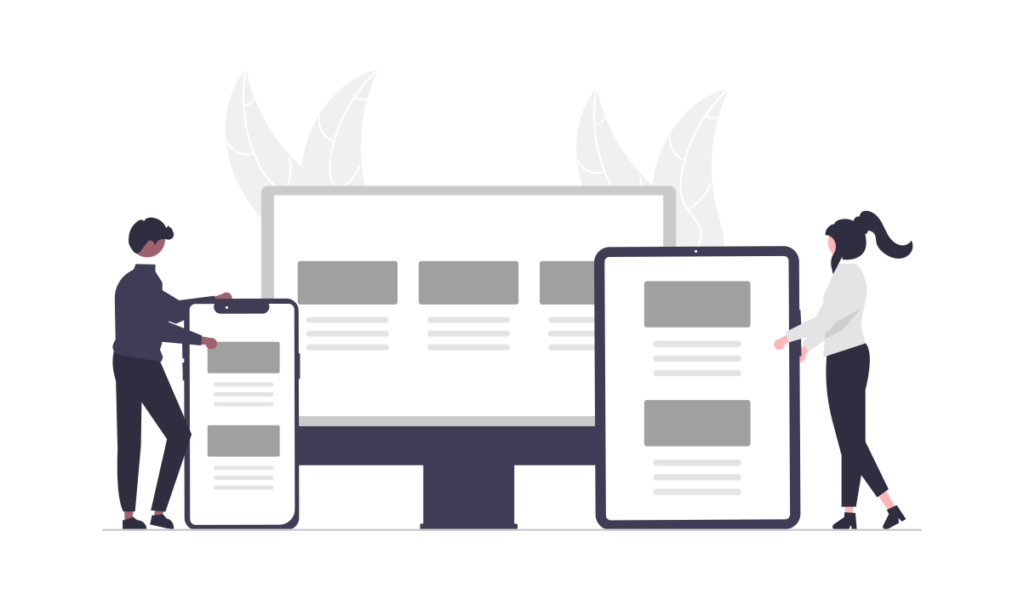
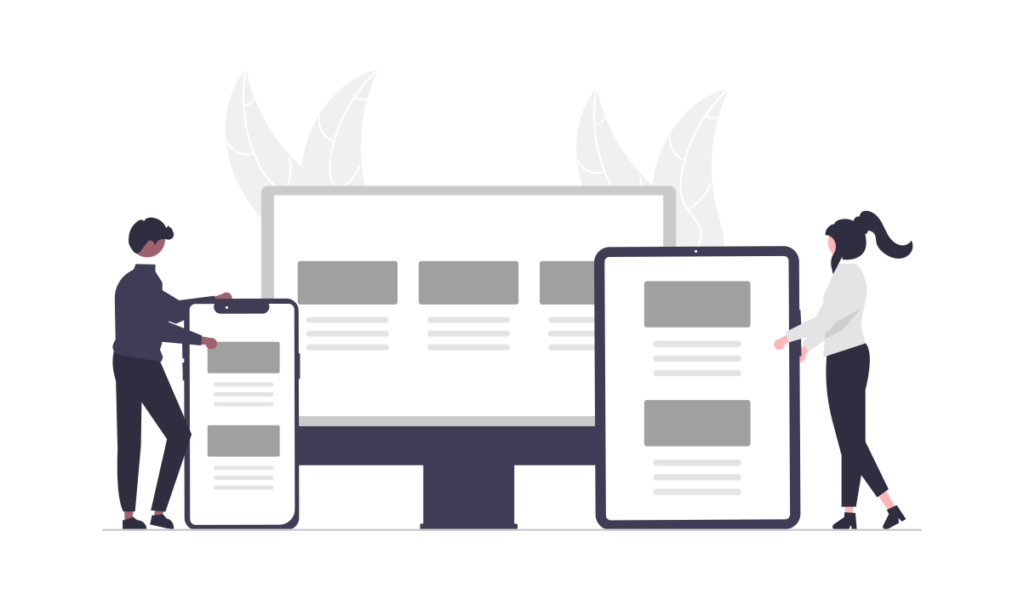
プライムビデオはAmazonプライム会員特典の1つです。
その他にもたくさんの特典が付いてきます。
| Amazonプライムビデオ | |
|---|---|
| 料金 (学割料金) | 月額¥600・年額¥5,900 (学割¥300・年額¥2,950) |
| 観放題作品数 | 非公開(10,000本以上) |
| 対応デバイス | スマホ・タブレット・テレビ・PC |
| 同時視聴 | 3台(同一作品は2台まで) |
| その他の特典 | 電子書籍読み放題 音楽聴き放題 写真保存し放題 試着し放題 配送無料特典使い放題 |
\007シリーズが全部観放題/
まとめ
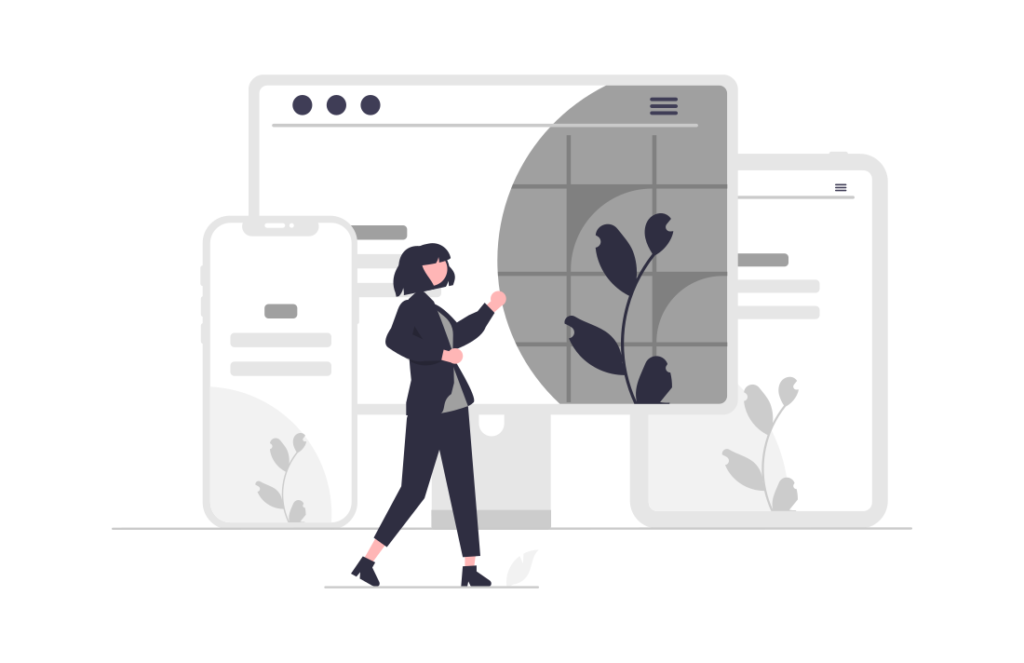
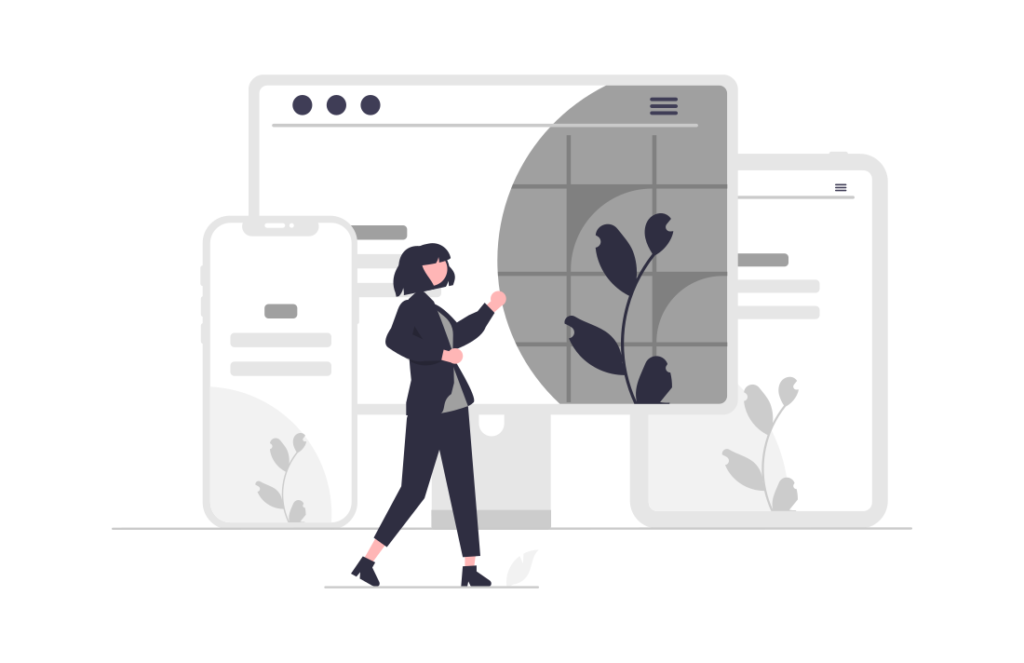
では最後にまとめていきます。
\007シリーズが全部観放題/
関連情報・関連記事
最後の最後に、プライムビデオを観るのに最高に適しているAmazonデバイス「Fireタブレット」を紹介しておきます。
高級感も高性能もいらない。
とにかくAmazonのエンタメを楽しむ!
そういった方にFireタブレットが最適です。
スマホやPCのサブ機として力を発揮し、暮らしの質を底上げします。
▶ 買ったらまずFireタブレットの初期設定です。
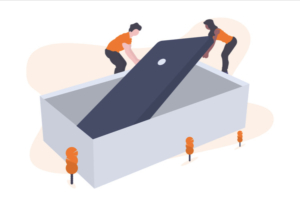
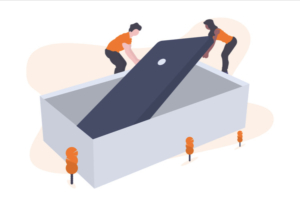

コメント